Texte
Description
La pièce « Texte » vous permet d’afficher un texte à l’écran afin que le joueur le lise.
Aperçu dans le jeu
Le jeu affichera à l’écran le texte que vous aviez préalablement saisi dans l’Editor.
Si vous le souhaitez, le joueur pourra également visualiser ce texte sur son portable.
Configuration
- Si vous le souhaitez, choisissez l’endroit où sauvegarder le texte. Si vous ne souhaitez pas sauvegarder le texte sur votre portable, choisissez l’option « Texte temporaire ».
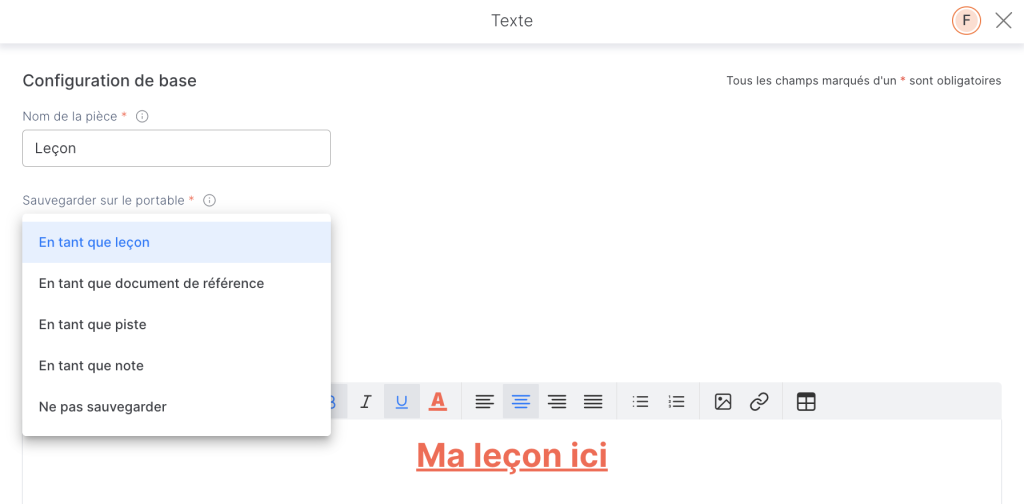
2. Donnez un titre à votre texte.
3. Rédigez ou copiez le texte de la longueur souhaitée.
4. Vous pouvez insérer des images.
5. Image de fond : optionnel. Ajoutez une image de fond pour personnaliser le texte.
6. Son : optionnel. Ajouter un fichier audio ou bien sélectionnez une voix de synthèse pour que le texte de votre leçon soit lue.
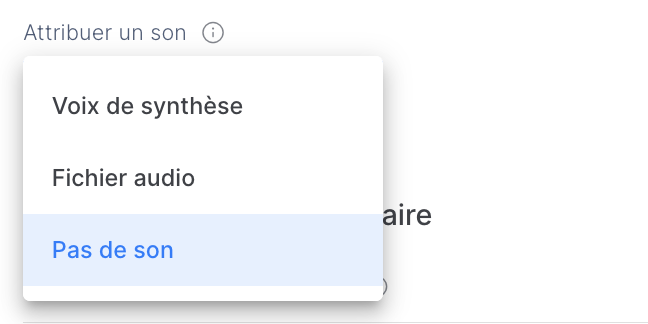
7. Configurations additionnelles :
Pièce visible pour le joueur : Décochez cette option si vous ne voulez pas que le texte s’affiche à l’écran mais pour simplement l’ajouter au portable afin de le consulter ultérieurement.
Compte à rebours : Marquez cette option pour que le joueur ne puisse pas passer le texte sans le lire. Le temps sera calculé automatiquement en fonction du nombre de caractères.
Conseils et astuces
- Améliorez la visualisation de votre texte en y ajoutant des puces, des graphiques, des icônes, etc.
- Personnalisez le format de votre texte.
- Contextualisez le texte en incorporant des images : images de divers plats s’il s’agit d’un menu, logos s’il s’agit d’un document officiel, en-tête s’il s’agit d’un e-mail, taches d’encre s’il s’agit d’une lettre…
